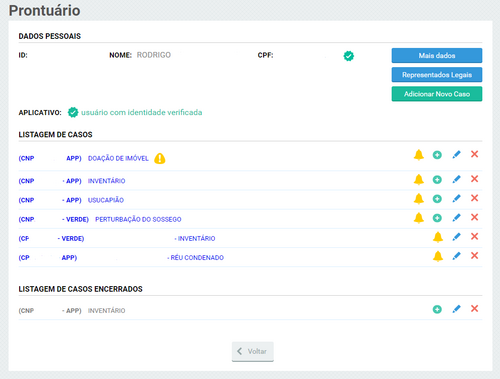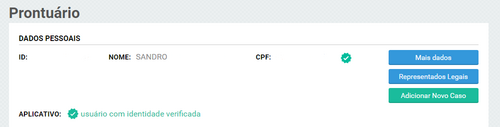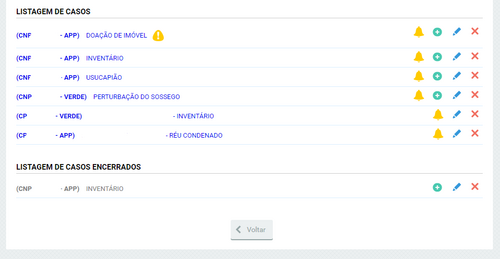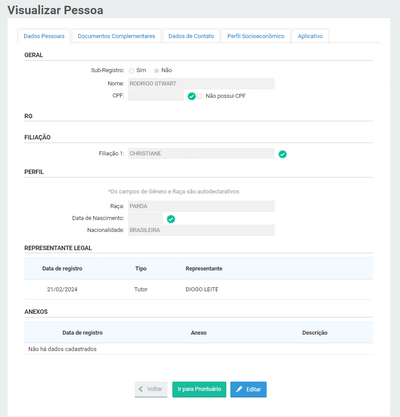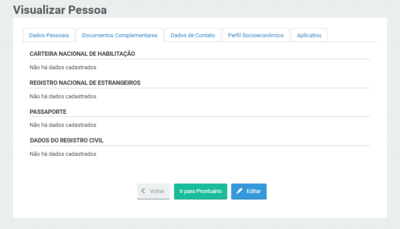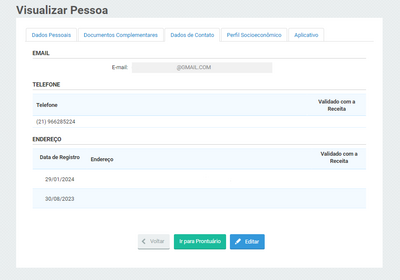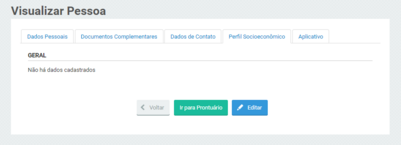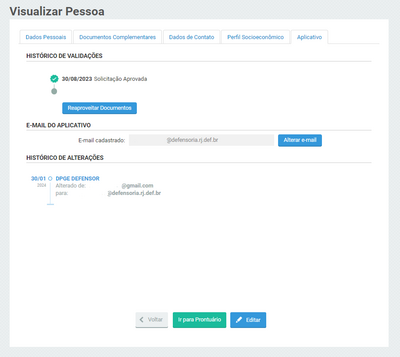Prontuário do Assistido: mudanças entre as edições
Sem resumo de edição |
|||
| Linha 9: | Linha 9: | ||
=== Dados Pessoais === | === Dados Pessoais === | ||
:Na seção dados pessoais temos o '''ID do assistido''', seu '''nome''', seu '''CPF''' e a informação do usuário em relação ao aplicativo que pode ser [[ | :Na seção dados pessoais temos o '''ID do assistido''', seu '''nome''', seu '''CPF''' e a informação do usuário em relação ao aplicativo que pode ser [[ #Aplicativo | visualizada aqui]]. | ||
:* Caso o usuário tenha seu CPF '''validado na receita''' será mostrado um '''ícone de selo''' ao lado do seu '''CPF'''. | :* Caso o usuário tenha seu CPF '''validado na receita''' será mostrado um '''ícone de selo''' ao lado do seu '''CPF'''. | ||
::[[File:prontuario-assistido-dados-pessoais.png|500px]] | ::[[File:prontuario-assistido-dados-pessoais.png|500px]] | ||
| Linha 45: | Linha 45: | ||
* O sistema exibe até '''50 (cinquenta) registros''', se houver mais que isso ele informa o total de registros encontrados e pede para '''refinar a busca'''. | * O sistema exibe até '''50 (cinquenta) registros''', se houver mais que isso ele informa o total de registros encontrados e pede para '''refinar a busca'''. | ||
* Caso a busca '''não tenha dado retorno''', você pode [[incluir um novo assistido]].<span style="color:red;> '''Cuidado para não inserir um novo assistido que já possui cadastro no sistema!''' </span> | * Caso a busca '''não tenha dado retorno''', você pode [[ Criando um Novo Prontuário | incluir um novo assistido]].<span style="color:red;> '''Cuidado para não inserir um novo assistido que já possui cadastro no sistema!''' </span> | ||
<br /> | <br /> | ||
[[Arquivo:Buscar-assistido.gif|miniatura|586x586px|Passo a Passo: Clique Para Reproduzir...|centro|alt=Buscar Assistido]] | [[Arquivo:Buscar-assistido.gif|miniatura|586x586px|Passo a Passo: Clique Para Reproduzir...|centro|alt=Buscar Assistido]] | ||
| Linha 59: | Linha 59: | ||
:* Na visualização de pessoas você encontrará cinco abas repletas de informações úteis. | :* Na visualização de pessoas você encontrará cinco abas repletas de informações úteis. | ||
: | <div style="padding-left: 20px;"> | ||
====Dados Pessoais==== | |||
:: | ::Aqui estão os detalhes pessoais do(a) assistido(a), incluindo nome, nome social, CPF, informações sobre RG, nome dos pais, entre outros. | ||
::: | :::[[File:Visu-pessoa-dados-pessoais.png|400px400px|417x417px]] | ||
====Documentos Complementares==== | |||
:: | ::Nesta aba, você pode cadastrar sua Carteira Nacional de Habilitação, Registro Nacional de Estrangeiros, passaporte e outros documentos complementares. | ||
:::[[File:Visu-pessoa-doc.png|400px400px|400x400px]] | |||
====Dados de Contato==== | |||
:: | ::Essenciais para garantir um atendimento eficiente ao assistido(a), esta aba concentra informações de contato importantes. | ||
::: | :::[[File:Visu-pessoa-dados-contatos.png|400px400px|400x400px]] | ||
====Perfil Socioeconômico==== | |||
:No fim desta tela você terá a opção de [[#Visualizando o Prontuário do Assistido | Ir para o Prontuário]] da pessoa ou [[ Prontuário | ::Explore aqui dados como ocupação, profissão, renda familiar, entre outros aspectos socioeconômicos relevantes. | ||
:::[[File:Visu-pessoa-perfil.png|400px400px|401x401px]] | |||
====Aplicativo==== | |||
::Aqui você encontra o histórico e a opção de [[ Verificação identidade aplicativo Defensoria RJ | validação de documentos do aplicativo]], além de poder visualizar o histórico e [[ Troca de Email do Aplicativo | trocar o e-mail associado ao aplicativo do assistido]]. | |||
:::[[File:Visu-pessoas-app.png.png|400px400px|400x400px]] | |||
No fim desta tela você terá a opção de [[#Visualizando o Prontuário do Assistido | Ir para o Prontuário]] da pessoa ou [[ Criando um Novo Prontuário | editar]]. | |||
</div> | |||
Edição das 13h48min de 16 de maio de 2024
Ao cadastrar o(a) assistido(a), automaticamente é criado um prontuário onde serão armazenados todos os casos criados. Esses casos são o que o(a) assistido(a) veio resolver com assistência da Defensoria. Tudo que é feito fica registrado dentro do caso, no prontuário do(a) assistido(a).
Visualizando o Prontuário do Assistido
O prontuário é o registro de uma pessoa na Defensoria incluindo seus dados pessoais e os casos nos quais é atendida.
Dados Pessoais
- Na seção dados pessoais temos o ID do assistido, seu nome, seu CPF e a informação do usuário em relação ao aplicativo que pode ser visualizada aqui.
- Caso o usuário tenha seu CPF validado na receita será mostrado um ícone de selo ao lado do seu CPF.
- Temos ainda os botões:
- Mais dados
- Clicando no botão Mais dados você será conduzido ao cadastro do(a) assistido(a) com todas as informações do(a) assistido(a) já cadastradas no Verde, permitindo a inclusão de dados ou atualização dos dados existentes.
- Veja mais sobre as informações do assistido clicando aqui.
- Representantes legais
- Clicando no botão Representantes legais, será aberto uma janela com os representantes legais cadastrado no prontuário do assistido. Permitindo a visualização do cadastro dos mesmos
- Adicionar novo Caso
- Clicando no botão Adicionar novo Caso você será conduzido para a página de cadastro de caso.
- Veja mais sobre como criar um caso clicando aqui.
Listagem dos Casos do Prontuário
- Ainda na página do prontuário temos a seção Listagem de casos e Listagem de casos Encerrados no qual consta a lista de casos do assistido.
- Veja mais sobre o caso clicando aqui.
Buscando um Novo Prontuário
O prontuário de um assistido(a) da Defensoria pode ser localizado no Verde através de uma busca de pessoa.
Quando você acessar o Menu e clicar em pessoa, será aberto a página buscar pessoa. Nessa página é possível buscar o cadastro do(a) assistido(a) de acordo com os filtros em tela. Preencha as opções convenientes e clique em buscar. O sistema faz a busca relacionando as informações.
- O sistema exibe até 50 (cinquenta) registros, se houver mais que isso ele informa o total de registros encontrados e pede para refinar a busca.
- Caso a busca não tenha dado retorno, você pode incluir um novo assistido. Cuidado para não inserir um novo assistido que já possui cadastro no sistema!
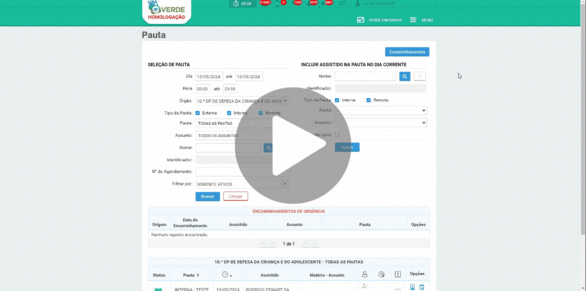
Dica: O ideal é que você faça a busca por um campo somente, pois se fizer a busca por mais de um campo e alguma das informações inseridas não bater com a dos cadastrados, a busca não retornará com resultados, pois ela é feita pelos dois campos juntos.
Visualizando as informações do(a) assistido(a)
- Após o sistema retornar a pessoa que você está buscando, você pode visualiza-la clicando no ícone representado pelo olho. O Sistema retornará então os detalhes daquela pessoa cadastrada.
- Na visualização de pessoas você encontrará cinco abas repletas de informações úteis.
Dados Pessoais
- Aqui estão os detalhes pessoais do(a) assistido(a), incluindo nome, nome social, CPF, informações sobre RG, nome dos pais, entre outros.
Documentos Complementares
- Nesta aba, você pode cadastrar sua Carteira Nacional de Habilitação, Registro Nacional de Estrangeiros, passaporte e outros documentos complementares.
Dados de Contato
- Essenciais para garantir um atendimento eficiente ao assistido(a), esta aba concentra informações de contato importantes.
Perfil Socioeconômico
- Explore aqui dados como ocupação, profissão, renda familiar, entre outros aspectos socioeconômicos relevantes.
Aplicativo
- Aqui você encontra o histórico e a opção de validação de documentos do aplicativo, além de poder visualizar o histórico e trocar o e-mail associado ao aplicativo do assistido.
No fim desta tela você terá a opção de Ir para o Prontuário da pessoa ou editar.